በአፕል ቲቪ ምን ማድረግ እንደሚችሉ የሚያውቁ ሊመስሉ ይችላሉ፣ነገር ግን የአፕል ቲቪ ጥቅማ ጥቅሞች ሀሳብዎ በአብዛኛው ቪዲዮ እና ኦዲዮን እየለቀቀ ከሆነ እና ምናልባት ትንሽ ጨዋታ ከሆነ መሣሪያውን አጭር እየሸጡት ነው።. አፕል ቲቪ በሚያስደንቅ የተደበቁ ባህሪያት የተሞላ ነው። በአፕል ቲቪ ልታደርጋቸው የምትችላቸው 15 ምርጥ ነገሮች እነኚሁና።
በዚህ መጣጥፍ ውስጥ ያሉት ምክሮች ፖም ለ4ኛው ጀነራል አፕል ቲቪ እና አፕል ቲቪ 4ኬ፣ ቲቪOS 11 እና 12ን በማስኬድ።
የነጻ የዥረት አማራጮችን ያግኙ
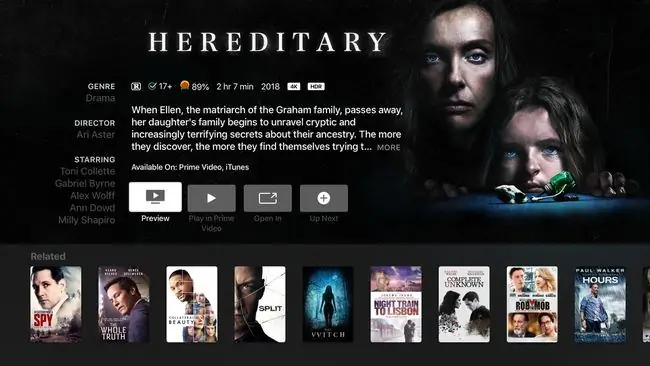
የሚመለከቱት ነገር ሲፈልጉ መተግበሪያዎች ውስጥ አይፈልጉ። የአፕል ቲቪ ሁለንተናዊ የድምጽ ፍለጋን ከተጠቀሙ፣ ምርጫዎትን ለማሳወቅ የጫኑትን እያንዳንዱ መተግበሪያ ይፈትሻል። የማታውቁትን የቲቪ ትዕይንት ወይም ፊልም ለማየት ነጻ መንገድ ሊያገኝ ይችላል።
ይዘትን በዚህ መንገድ ለማግኘት የ Siri በርቀት መቆጣጠሪያው ላይ ተጭነው "አሳየኝ (የምትፈልገውን ነገር ስም)" በል:: በማያ ገጹ ግርጌ ላይ በሚወጡት ውጤቶች ውስጥ ንጥልዎን ይምረጡ። በፍለጋው ውጤት ማያ ገጽ ላይ ለአማራጮችዎ ከማብራሪያው በታች ያለውን በ መስመር ይፈልጉ። ቪዲዮውን በመረጡት መተግበሪያ ለማስጀመር በ ክፈት የሚለውን ጠቅ ያድርጉ።
ለመስማት የሚከብድ ንግግር እንዳያመልጥዎ

በአፕል ቲቪ፣የማጉተምተም ወይም ለመስማት የሚከብድ ንግግር በጭራሽ እንዳያመልጥዎት። አንዱ ቁምፊ ለሌላው የሚናገረውን ካጣህ በSiri የርቀት መቆጣጠሪያ ላይ ያለውን የ Siri ቁልፍ ተጭነው "ምን አለች?" ቪዲዮው ለጥቂት ሰኮንዶች ወደ ኋላ ተዘልሏል፣ ለጊዜው ዝግ መግለጫ ፅሁፍን ያበራል እና ድምጹን ያሳድጋል።
በፍጥነት ወደፊት ወይም በትክክል በSiri ተመለስ
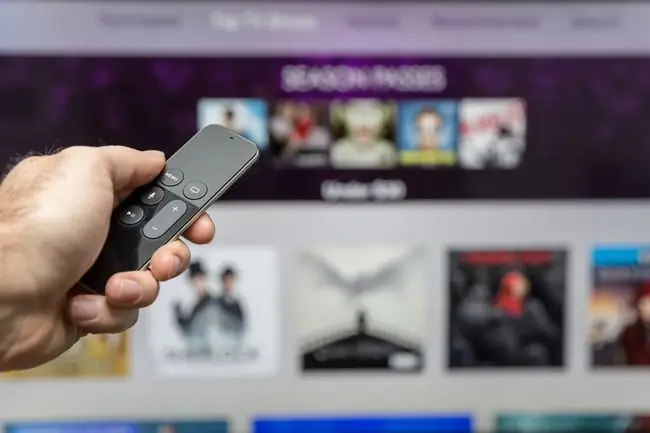
በፊልም ወይም የቲቪ ትዕይንት በትክክል 102 ሰከንድ መዝለል ይፈልጋሉ ወይንስ 8 ደቂቃ ወደ ኋላ መመለስ ይፈልጋሉ? ሲሪ እና አፕል ቲቪን በመጠቀም ሊያደርጉት ይችላሉ።በቀላሉ የ Siri አዝራሩን በSiri የርቀት መቆጣጠሪያው ላይ ተጭነው ለአፕል ቲቪ ምን እንደሚፈልጉ ይንገሩ፡-"2 ደቂቃ ወደ ኋላ ተመለስ" ወይም "ከ90 ሰከንድ ቀድመው ይዝለሉ።"
የትርጉም ጽሑፎችን እና የድምጽ ቅንብሮችን ይድረሱ
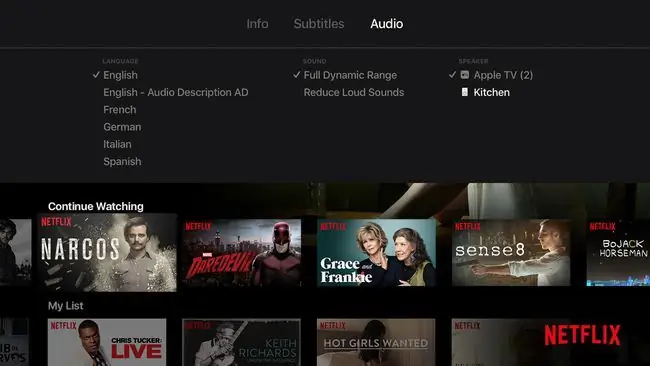
በአፕል ቲቪ ላይ ያለው አብዛኛው ይዘት አማራጭ የትርጉም ጽሑፎች አሉት። እነሱን ለመድረስ ማንኛውንም ቪዲዮ ማየት ይጀምሩ እና በ Siri የርቀት መቆጣጠሪያ ወደ ታች ያንሸራትቱ። ንኡስ ጽሑፎች ይምረጡ እና ከዚያ ወደሚፈልጉት ቋንቋ ያንሸራትቱ። የትርጉም ጽሑፎችን በዚያ ቋንቋ ለማብራት የርቀት መቆጣጠሪያውን ጠቅ ያድርጉ።
የትርጉም ጽሑፎች በዚህ መንገድ ሊደርሱባቸው የሚችሉ ብቸኛ አማራጮች አይደሉም። ኦዲዮን ከመረጡ የሚመለከቱትን ቪዲዮ የሚነገር ቋንቋ መቆጣጠር ይችላሉ። እንዲሁም ከፍተኛ ድምፆችን ለመቀነስ የድምጽ መጠንን ማመጣጠን የመሳሰሉ የኦዲዮ ቅንብሮችን መድረስ እና ሆምፖድስን ጨምሮ ኦዲዮው የሚላክላቸውን ድምጽ ማጉያዎች መምረጥ ይችላሉ።
ኤችዲቲቪዎን በአፕል ቲቪ የርቀት መቆጣጠሪያ ይቆጣጠሩ
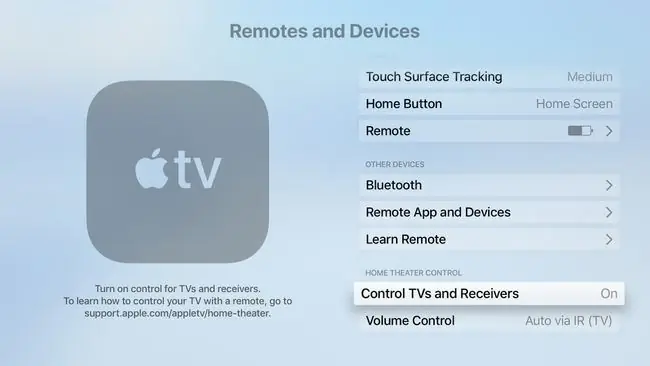
የተለያዩ የቲቪ ማቀናበሪያዎትን ክፍሎች ለመቆጣጠር ብዙ የርቀት መቆጣጠሪያ መፈለጋችንን እርሳ። አፕል ቲቪ ካለህ የቲቪህን ክፍሎች ለማብቃት የSiri Remote መቆጣጠሪያውን መጠቀም ትችላለህ። ትክክለኛዎቹ መቼቶች ሲነቁ የሲሪ የርቀት መቆጣጠሪያ የእርስዎን ቲቪ፣ ተቀባይ እና አፕል ቲቪ በአንድ ጊዜ ማብራት ይችላል፣ እንዲሁም በቲቪዎ ላይ ያለውን ድምጽ (ወይም የሶኖስ ሲስተም፣ በጥቂት ትንንሽ ገደቦች) ይቆጣጠራል።
ይህን ለማድረግ ወደ ቅንብሮች > አጠቃላይ > ርቀት እና መሳሪያዎች ይሂዱ። መጀመሪያ የ የቁጥጥር ቴሌቪዥኖችን እና ተቀባዮች ምናሌን ወደ በ ቀይር። ከዚያ የድምጽ ቁጥጥርን ጠቅ ያድርጉ እና የመረጡትን አማራጭ ይምረጡ።
እርግጠኛ ካልሆኑ
በራስ ይምረጡ።
የእርስዎን iPhone፣ iPad ወይም Mac በቲቪዎ ላይ አሳይ
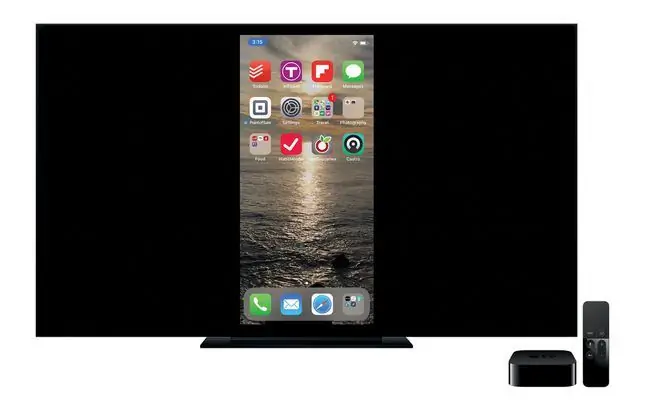
በአፕል ቲቪ የእርስዎን አይፎንን፣ አይፓድ ወይም ማክን በእርስዎ ኤችዲቲቪ ላይ ማቀድ ይችላሉ። ይህ ባህሪ ፎቶዎችን በትልቁ ስክሪን ለማየት፣ ቪዲዮዎችን ከመሳሪያዎ ለማጫወት ወይም የዝግጅት አቀራረብ ለመስጠት ጥሩ ነው። ይህንን ለማድረግ በiOS፣ macOS እና tvOS ውስጥ የተሰራ ባህሪ የሆነውን AirPlay Mirroringን ትጠቀማለህ።
በሌሊት ጨለማ ሁነታን ተጠቀም
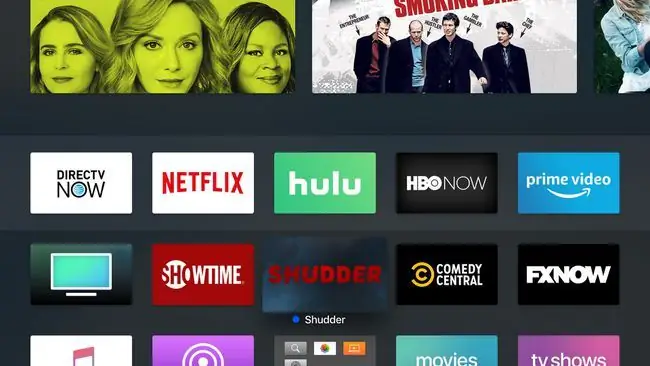
የአፕል ቲቪ በይነገጽ በትልቅ፣ ብሩህ፣ ማራኪ ቀለሞች እና ምስሎች የተሞላ ነው። ግን በጨለማ ውስጥ እየተመለከቱ ከሆነ ያ በጣም ጥሩ አይደለም ማለት ነው። እንደዚያ ከሆነ፣ የበለጠ ድምጸ-ከል የሆነ መልክን ሊመርጡ ይችላሉ። በApple TV's Dark Mode ሊያገኙት ይችላሉ። ይህን አንቃ እና የመነሻ ማያ ገጹ ንድፍ እየጨለመ እና ለዝቅተኛ ብርሃን እይታ ይበልጥ ተገቢ ይሆናል።
አፕል ቲቪ ጨለማ ሁነታን ለማንቃት ቅንጅቶችን > መልክ > ጨለማን ጠቅ ያድርጉ።
አፕል ቲቪ በምሽት ወደ ጨለማ ሞድ ለመቀየር
በራስሰር ይምረጡ።
ስማርት ቤትዎን ለመቆጣጠር አፕል ቲቪን ይጠቀሙ

ቤትዎን እንደ ቴርሞስታት፣ መብራቶች እና ካሜራዎች ባሉ ከበይነመረቡ ጋር በተገናኙ ዘመናዊ የቤት መሳሪያዎች በራስ-ሰር ለመስራት ዘመናዊ የቤት መገናኛ ያስፈልግዎታል። ማዕከሉ መሳሪያዎች እርስ በርስ እንዲግባቡ ያግዛቸዋል እና በበይነመረብ ላይ እንዲቆጣጠሩ ያስችልዎታል.የApple Homekit ስታንዳርድን ለሚጠቀሙ ዘመናዊ የቤት መሳሪያዎች የተለየ መሳሪያ አያስፈልገዎትም - የእርስዎ አፕል ቲቪ ይህን ሚና መጫወት ይችላል።
የእርስዎን አፕል ቲቪ ዘመናዊ የቤት ባህሪያት ለማንቃት ወደ ቅንብሮች > መለያዎች > iCloud ይሂዱ።እና የእኔ ቤት ወደ የተገናኘ። ቀይር
የብሉቱዝ ጆሮ ማዳመጫዎችን፣ የጨዋታ መቆጣጠሪያዎችን እና የቁልፍ ሰሌዳዎችን ያጣምሩ

አፕል ቲቪ ኪቦርድ፣ገመድ አልባ የጆሮ ማዳመጫዎች እና የጨዋታ መቆጣጠሪያዎችን ጨምሮ ሁሉንም አይነት የብሉቱዝ መለዋወጫዎችን ይደግፋል። የብሉቱዝ መለዋወጫ ካለዎት ከአፕል ቲቪዎ ጋር ማገናኘት ይችላሉ። መለዋወጫውን በማጣመር ሁነታ ላይ ያድርጉት እና ከዚያ ወደ ቅንብሮች > ርቀት እና መሳሪያዎች > ብሉቱዝ ይሂዱ እና ይምረጡ ማጣመር የሚፈልጉት መለዋወጫ. መሣሪያው ለማጣመር ፒን የሚፈልግ ከሆነ ያስገቡት።
iPhoneን፣ iPadን ወይም Apple Watchን እንደ የርቀት መቆጣጠሪያ ይጠቀሙ

የSiri የርቀት መቆጣጠሪያው ከጠፋብዎ ወይም ካልመረጡት የእርስዎን iPhone፣ iPad ወይም Apple Watchን እንደ የርቀት መቆጣጠሪያ መጠቀም ይችላሉ። ለአይፓድ እና አፕል ዎች፣ የአፕል ነፃ የርቀት መተግበሪያ ያስፈልግዎታል (ለመመልከት ፣ የርቀት መቆጣጠሪያ በ iPhone ላይ ሰዓቱ ከተጣመረበት) ጋር መጫን አለበት። IOS 11 እና ከዚያ በላይ የሚያስኬድ አይፎን ካለህ የአፕል ቲቪ ቁጥጥሮች በመቆጣጠሪያ ማዕከል ውስጥ ነው የተገነቡት።
የሲሪ የርቀት መቆጣጠሪያን ብቻ ሳይሆን ማንኛውንም የርቀት መቆጣጠሪያ ይጠቀሙ

Logitech
የእርስዎ አፕል ቲቪ የቤት ቴአትር ስርዓት አካል ከሆነ፣ ሁሉንም የእርስዎን ክፍሎች የሚቆጣጠር ሁለንተናዊ የርቀት መቆጣጠሪያ ሊኖርዎት ይችላል። በSiri Remote ወይም በመተግበሪያው ላይ ከመተማመን ይልቅ አፕል ቲቪን ለመቆጣጠር ሊጠቀሙበት ይችላሉ። አፕል ቲቪ የአንተን ሁለንተናዊ የርቀት መቆጣጠሪያ አማራጮችን፣ ባህሪያትን እና አዝራሮችን "እንዲማር" መርዳት አለብህ።
የርቀትን በመጠቀም ስክሪን ቆጣቢዎችን ያስጀምሩ

የአፕል ቲቪ የሚያምሩ፣ ሃይፕኖቲክ ስክሪኖች ቲቪው ከጥቂት ደቂቃዎች በኋላ ስራ ፈት ከተቀመጡ በኋላ ብቅ ይላሉ፣ ነገር ግን የሲሪ የርቀት መቆጣጠሪያን በመጠቀም ወዲያውኑ እንዲጀምሩ ማስገደድ ይችላሉ። ይህንን ለማድረግ ወደ አፕል ቲቪ መነሻ ማያ ገጽ ይሂዱ እና ወደ ማያ ገጹ የላይኛው ግራ ጥግ ይሂዱ. ከዚያ በርቀት መቆጣጠሪያው ላይ የ ሜኑ አዝራሩን ይጫኑ።
በመነሻ ስክሪኑ ላይ እያለ የምናሌ አዝራሩን መጫን በራስ ሰር ወደ ላይኛው ግራ ጥግ ያንቀሳቅሳል።
አፕል ቲቪን የንግድ መሳሪያ በኮንፈረንስ ክፍል ማሳያ ያድርጉት
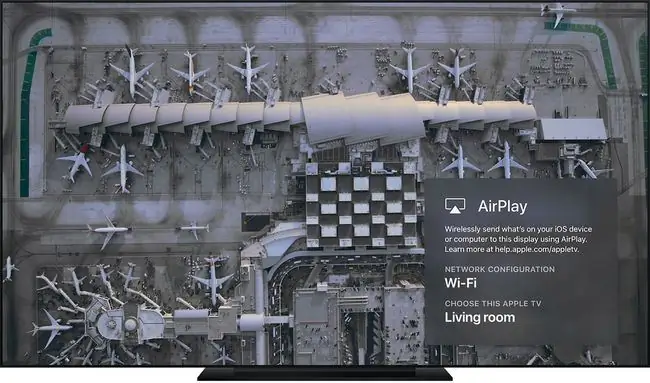
አፕል ቲቪ በቢሮዎች ላይ ትልቅ ተጨማሪ ነገር አድርጓል። ኤርፕሌይ ኮምፒዩተርን ወይም መሳሪያን በቴሌቪዥኑ ላይ እንዲያነዱ ስለሚያደርግ አፕል ቲቪ በትልቁ ስክሪን ላይ አቀራረቦችን ለማቅረብ ቀላል ያደርገዋል። አፕል ቲቪን በኮንፈረንስ ክፍል ማሳያ ሁነታ ላይ ሲያስቀምጡ ቴሌቪዥኑ ለማንም ሰው ለመገናኘት እና ለመጠቀም ዝግጁ ነው። በዚያ ሁነታ, ቴሌቪዥኑ የስክሪን ቆጣቢ እና እንዴት እንደሚገናኙ መመሪያዎችን ያሳያል.
ይህን ለማንቃት ወደ ቅንብሮች > AirPlay > የኮንፈረንስ ክፍል ማሳያ ይሂዱ እና ይቀይሩት። የኮንፈረንስ ክፍል ማሳያ ወደ በ።
የርቀት መቆጣጠሪያውን በመጠቀም ዳግም አስነሳ
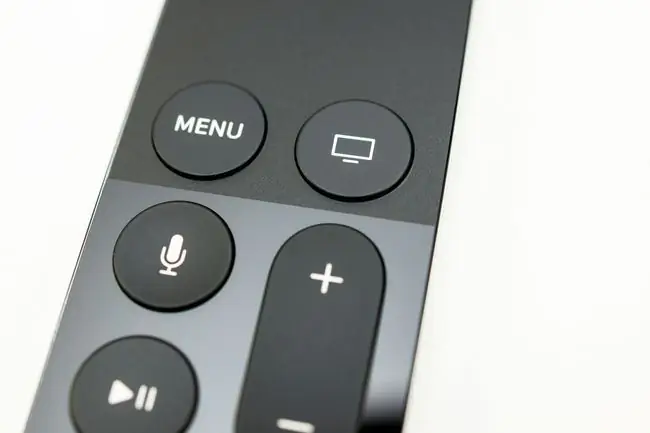
ልክ እንደ አይፎን ወይም ኮምፒውተር ችግሮችን ለመፍታት አንዳንድ ጊዜ አፕል ቲቪን እንደገና ማስጀመር አለቦት። በቅንብሮች መተግበሪያ ውስጥ ያለው አማራጭ ይህንን ያደርጋል፣ ነገር ግን Siri የርቀት መቆጣጠሪያን በመጠቀም እንደገና በማስነሳት ብዙ ጠቅታዎችን ማስቀመጥ ይችላሉ። ይህንን ለማድረግ የ ቤት እና ሜኑ በርቀት መቆጣጠሪያው ላይ በተመሳሳይ ጊዜ የአፕል ቲቪ የፊት መብራት ብልጭ ድርግም ማለት እስኪጀምር ድረስ ይያዙ።. ከዚያ ቁልፎቹን ይልቀቁ እና አፕል ቲቪ እንደገና ይጀምራል።
በርካታ አፕል ቲቪዎችን በማመሳሰል ውስጥ ያቆዩ
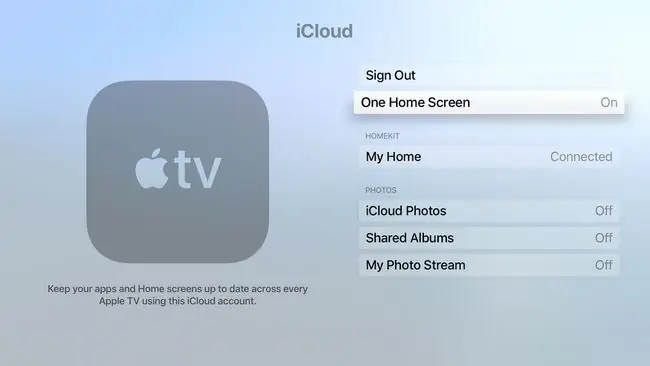
ከአንድ በላይ አፕል ቲቪ ባለቤት ከሆኑ ምናልባት ተመሳሳይ የመተግበሪያዎች ስብስብ እና አማራጮች እንዲኖራቸው ይፈልጋሉ። ሆኖም እነሱን በእጅ ማቀናጀት ወይም ማመሳሰል የለብዎትም።በOne Home Screen ባህሪ፣ ስለሱ መጨነቅ አያስፈልገዎትም። ይህን አማራጭ አንቃ እና ሁሉም አፕል ቲቪዎች ተመሳሳዩን የiCloud መለያ የሚጠቀሙት ለጫኗቸው መተግበሪያዎች፣ አፕሊኬሽኑ እንዴት እንደተደረደሩ፣ ማህደሮች እና ሌሎችም ሳይመሳሰሉ ይቆያሉ።
አንድ መነሻ ማያ ገጽን ለማንቃት ወደ ቅንጅቶች > መለያዎች > iCloud ይሂዱ እና ይቀይሩት። አንድ መነሻ ስክሪን ወደ በ።






